Содержание
- 2. Структура объектов Word
- 3. Среди объектов, вложенных в объект Document на первом уровне иерархии, коллекции составляют явное большинство — их
- 4. Работа с документами Когда открывается приложение, создается коллекция документов Documents, содержащая открытые документы. Если приложение Word
- 5. Доступ к объекту Document В Word каждый документ является объектом типа Document, а все открытые документы
- 6. Создание нового документа Documents.Add([Template] , [NewTemplate]) Оба аргумента метода Documents.Add не являются обязательными. Template представляет строковое
- 7. Сохранение нового документа Object.SaveAs([FileName], [FileFormat], . . .) Object — любая допустимая ссылка на открытый документ
- 8. Открытие и закрытие документов Documents.Open(Filename) Аргумент Filename является текстовой строкой, представляющей полный путь к документу: логический
- 9. Открытие и закрытие документов Завершив работу с документом, надо закрыть его для освобождения памяти и других
- 10. Текст — это основа большинства документов. Его можно структурировать, оперируя различными единицами при решении тех или
- 11. Characters Коллекция символов. В зависимости от того, из какого объекта вы получили доступ к коллекции, она
- 12. Words Коллекция слов. В зависимости от того, из какого объекта вы получили доступ к коллекции Words,
- 13. Sentences Коллекция предложений. В зависимости от того, из какого объекта вы получили доступ к коллекции Sentences,
- 14. Paragraphs Коллекция абзацев. В зависимости от того, Paragraphs-коллекция какого именно объекта используется, может содержать некоторые или
- 15. Range Представленный обзор коллекций показывает, что доступ к тексту для каждой из этих коллекций, в конечном
- 16. Selection Объект Selection представляет курсор вставки в окне, отображающем определенную часть документа. В каждом окне документа
- 17. Ссылка на диапазон Существует несколько различных способов сослаться на конкретный диапазон документа. Можно задать диапазон непосредственно
- 18. Ссылка на диапазон Ссылку на диапазон можно получить и с помощью свойства Range любой из коллекций
- 19. Методы объекта Range Изменение области, на которую ссылается диапазон SetRange : Object.SetRange(Start, End) Здесь Object —
- 20. Методы объекта Range Метод MoveStart изменяет положение начального символа диапазона, в то время как метод MoveEnd
- 21. Метод MoveStart и MoveEnd Аргумент Count — число элементов (units), на которое должна быть сдвинута конечная
- 22. Методы объекта Range Чтобы расширить диапазон, от его текущего значения, до размеров, включающих следующий, больший по
- 23. Методы объекта Range Фрагмент кода, выделяющий десятое предложение документа и затем расширяющий диапазон для включения в
- 24. Объект Selection Используя объект Selection можно создать VBA-программу, выполняющую с курсором вставки любые операции, которые можно
- 25. Примеры макросов
- 26. Вставка разрыва страницы после третьего абзаца Sub разрыв() Selection.Move Unit:=wdParagraph, Count:=3 Selection.InsertBreak Type:=wdPageBreak End Sub
- 27. Заменить символа ↵ на конец абзаца Sub замена() n = ThisDocument.Range.Characters.Count For i = 1 To
- 28. Удаление пустых абзацев Sub abzacs() Dim k As Integer, i As Long k = ActiveDocument.Paragraphs.Count i
- 29. Макрос FromEToR, переводящего «английский ошибочный» текст в правильный русский
- 32. Скачать презентацию
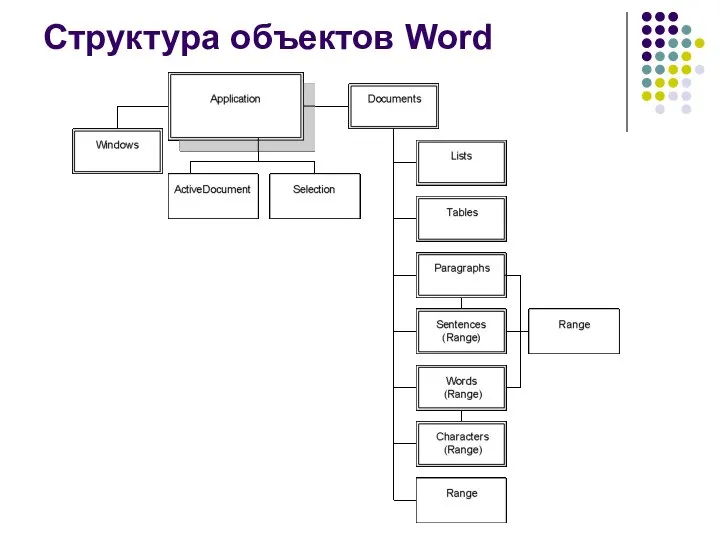



![Создание нового документа Documents.Add([Template] , [NewTemplate]) Оба аргумента метода Documents.Add не являются](/_ipx/f_webp&q_80&fit_contain&s_1440x1080/imagesDir/jpg/1011639/slide-5.jpg)
![Сохранение нового документа Object.SaveAs([FileName], [FileFormat], . . .) Object — любая допустимая](/_ipx/f_webp&q_80&fit_contain&s_1440x1080/imagesDir/jpg/1011639/slide-6.jpg)


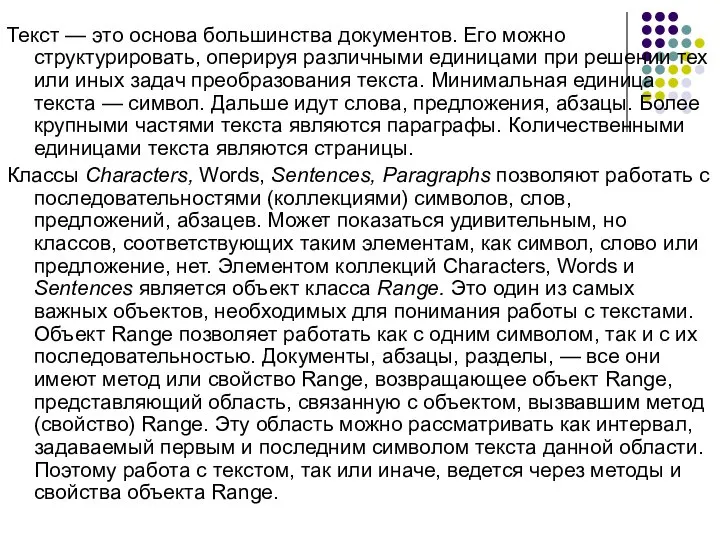
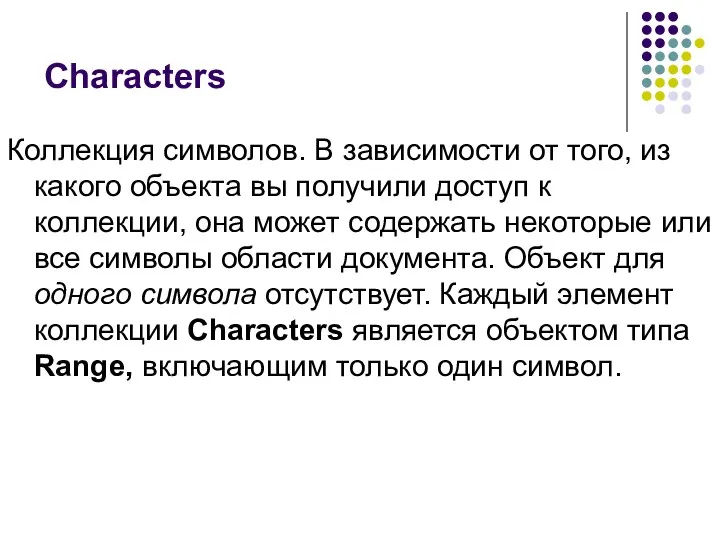
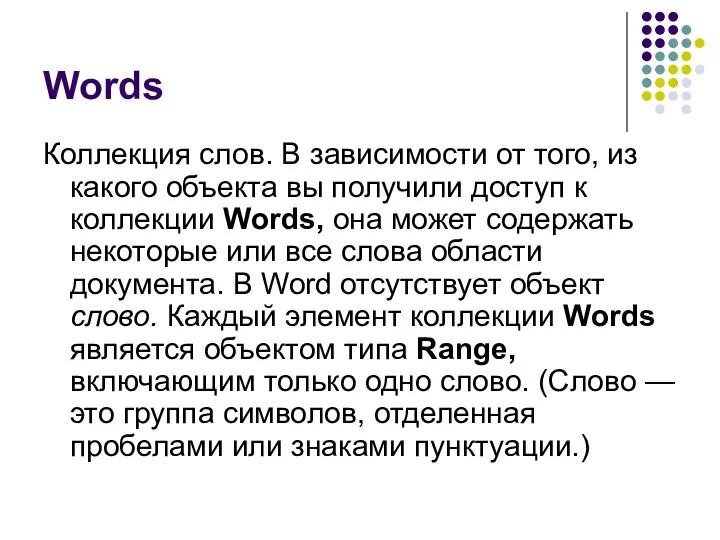
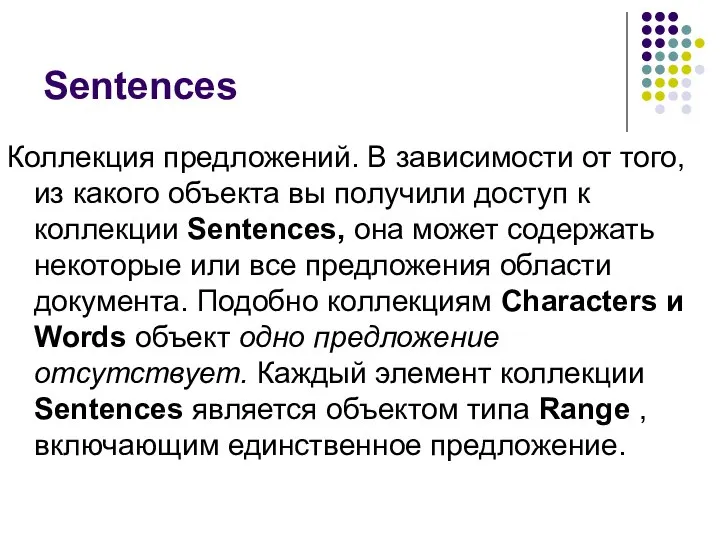
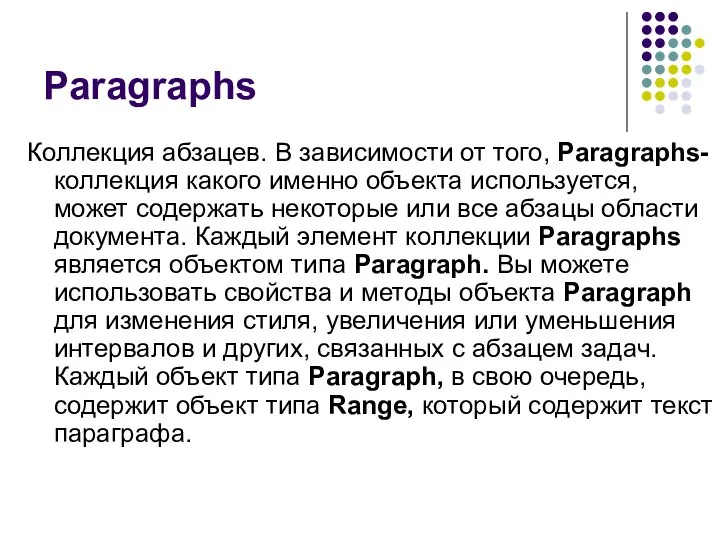
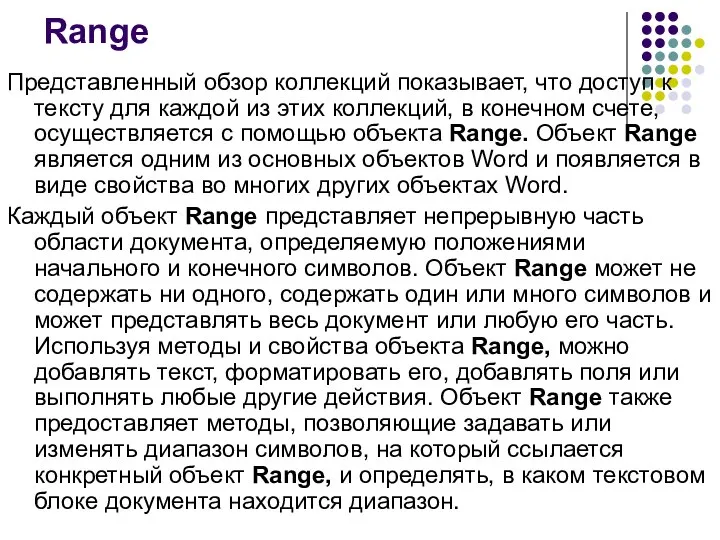
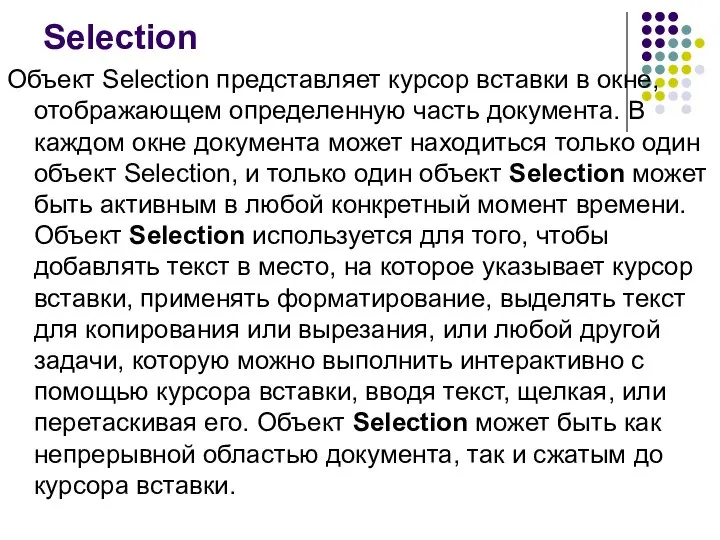
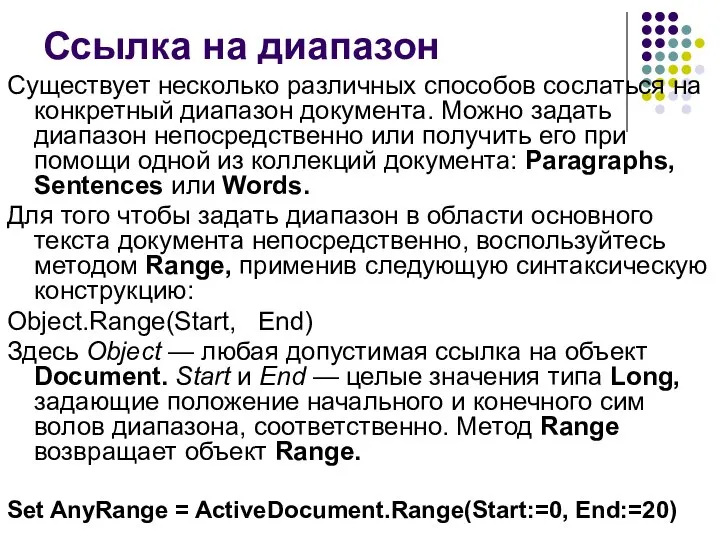
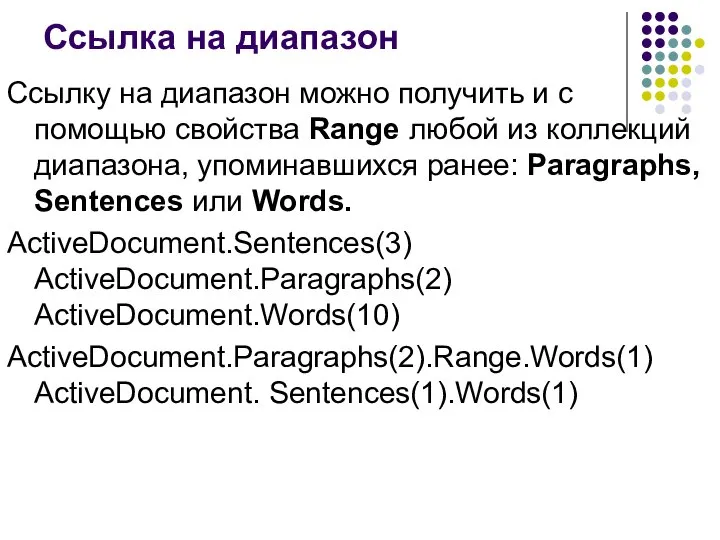
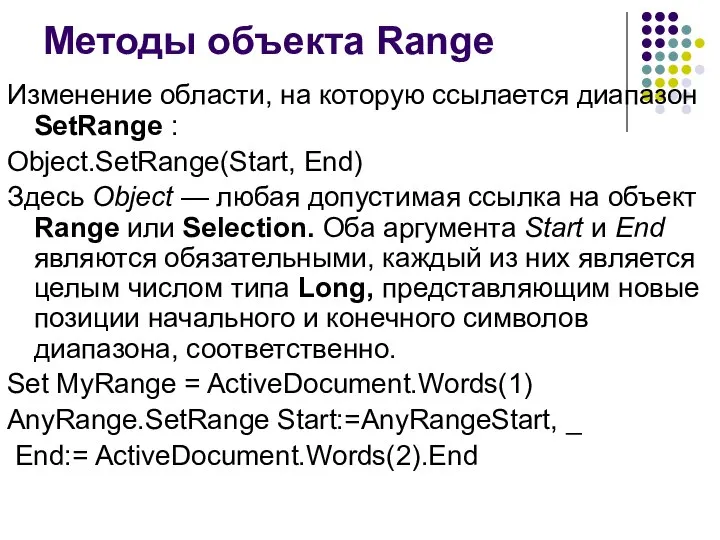
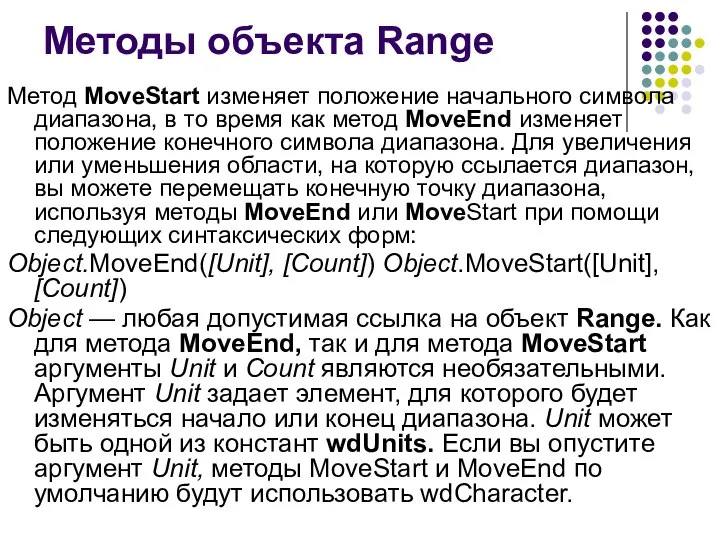


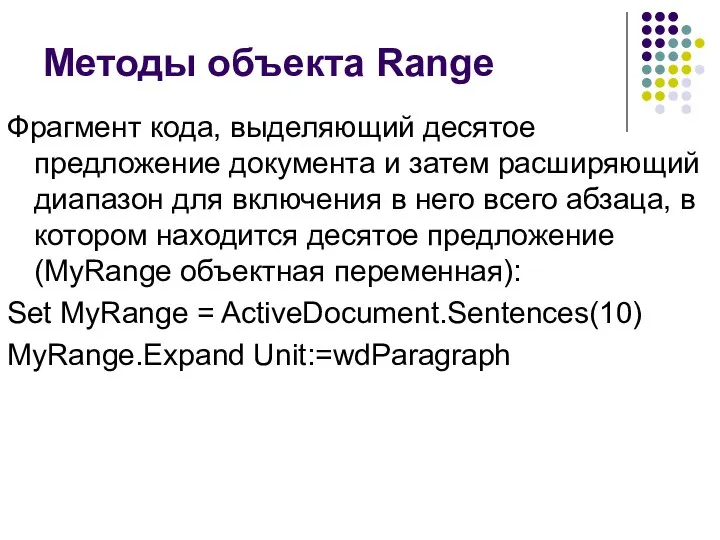
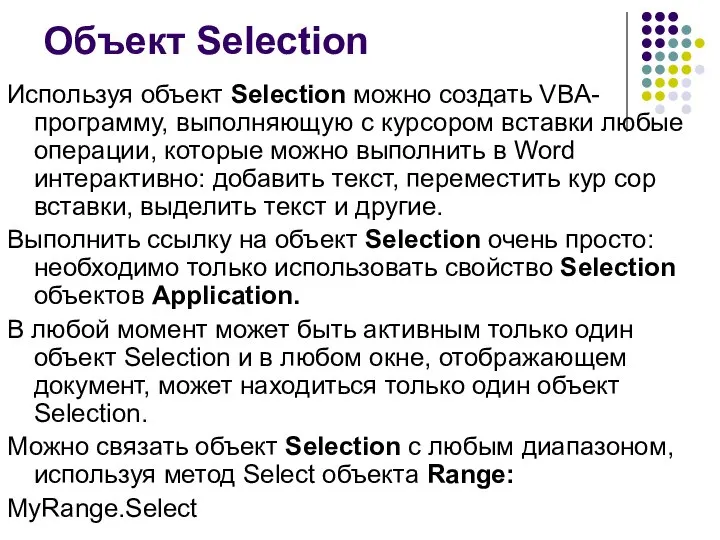
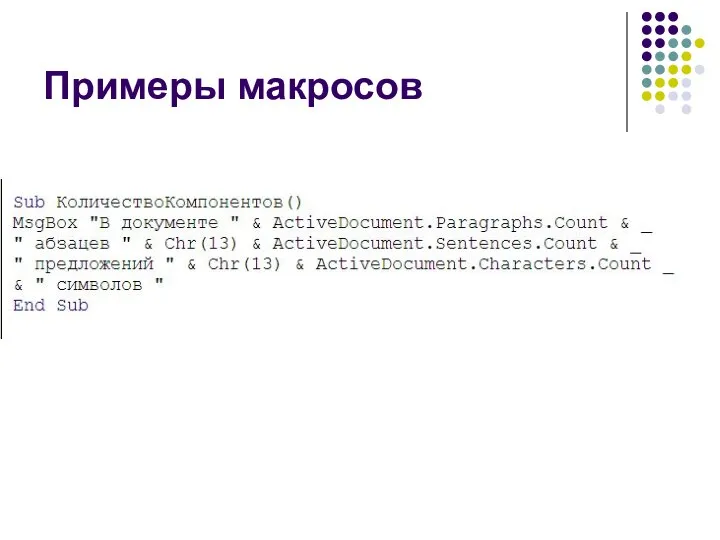
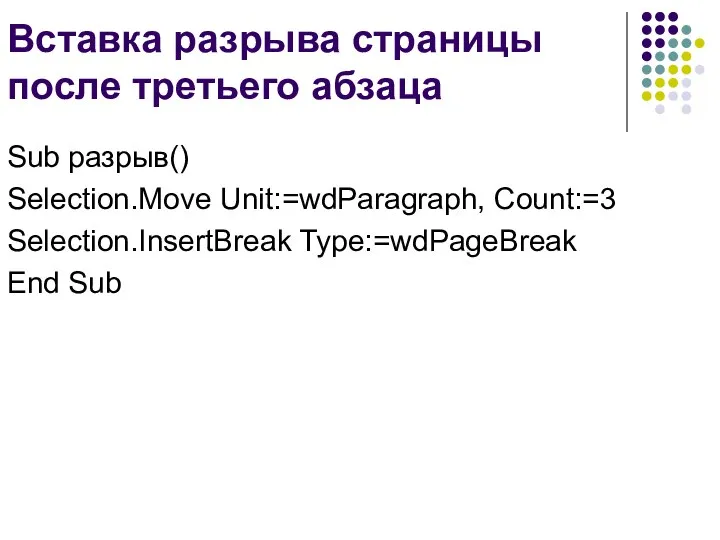
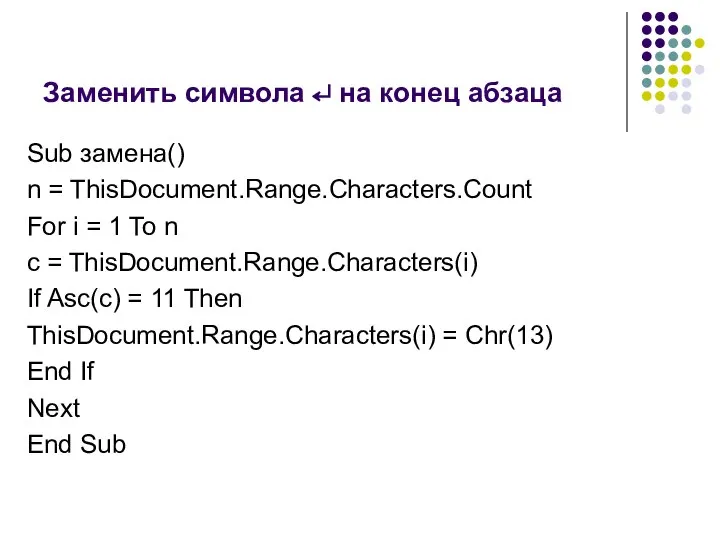
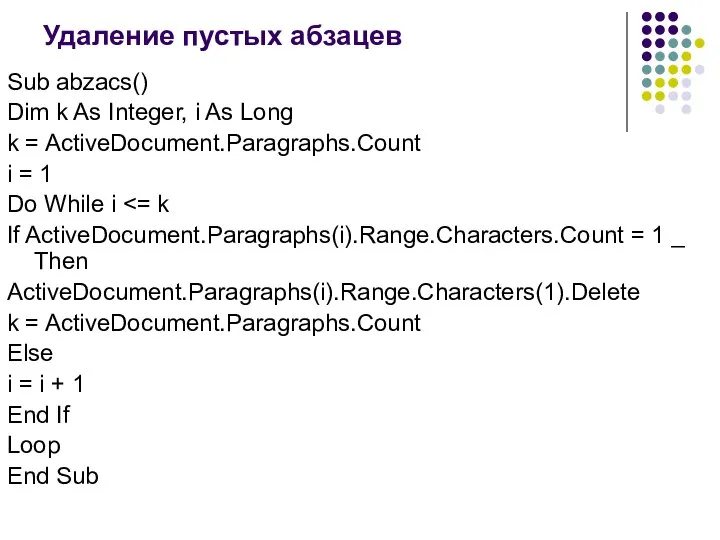
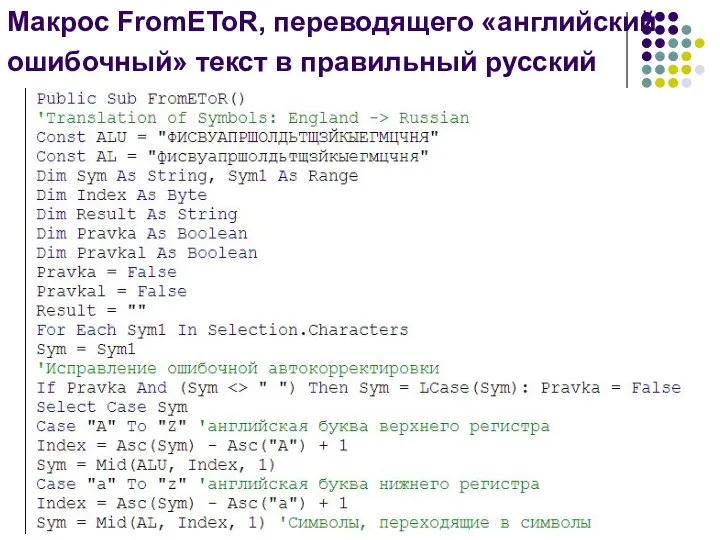
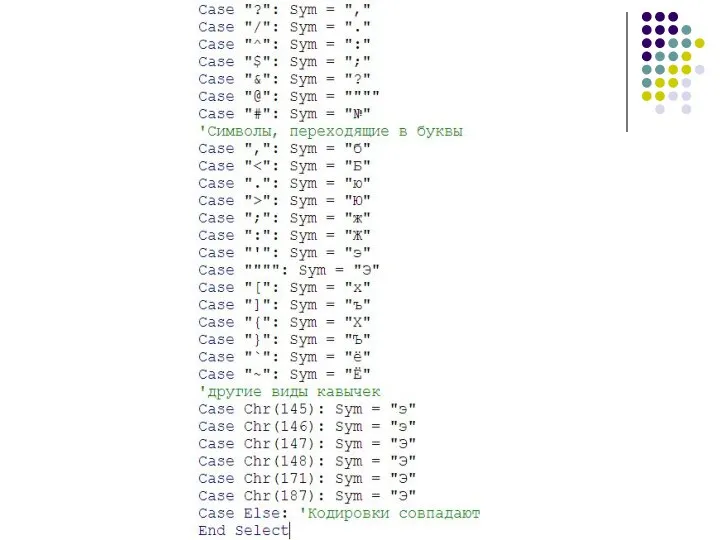
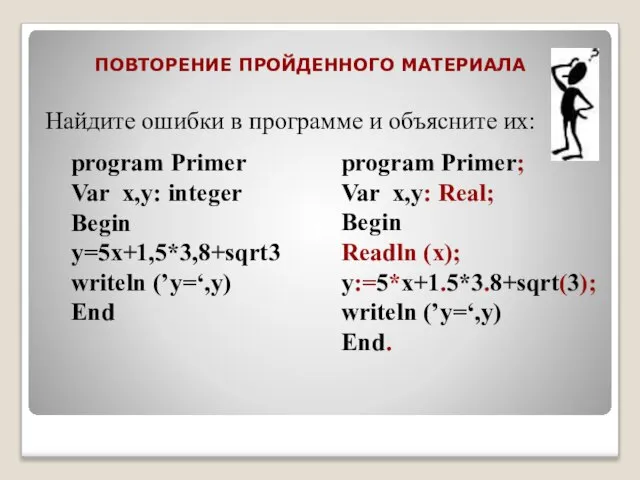 Программирование циклов
Программирование циклов 30 ноября – международный день защиты информации
30 ноября – международный день защиты информации Вычисление информационного объема сообщения
Вычисление информационного объема сообщения Игровой интернет-магазин портал “Thrifty gaming”
Игровой интернет-магазин портал “Thrifty gaming”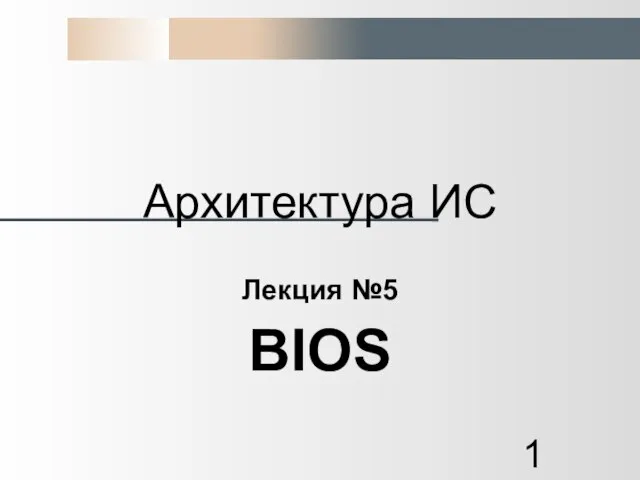 Архитектура ИС Лекция №5 BIOS
Архитектура ИС Лекция №5 BIOS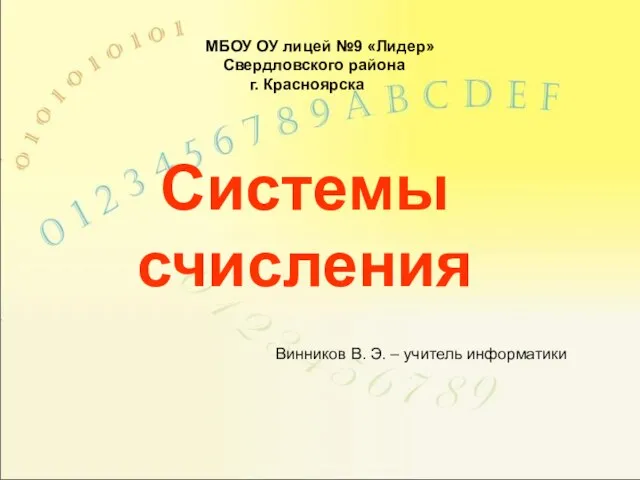 Презентация на тему Системы счисления, история и современность
Презентация на тему Системы счисления, история и современность 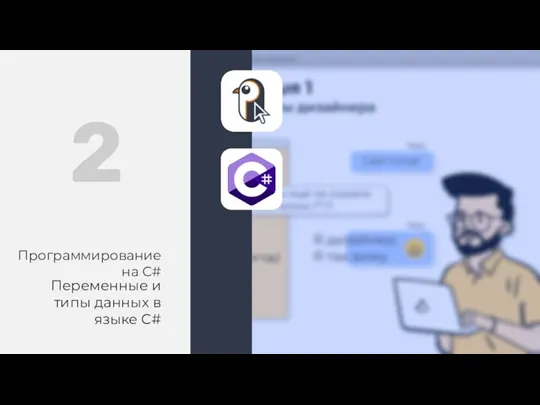 C# - Lesson 2
C# - Lesson 2 Мастер-класс Оформление презентации
Мастер-класс Оформление презентации Компьютерная (электронная) сеть. Лекция 1
Компьютерная (электронная) сеть. Лекция 1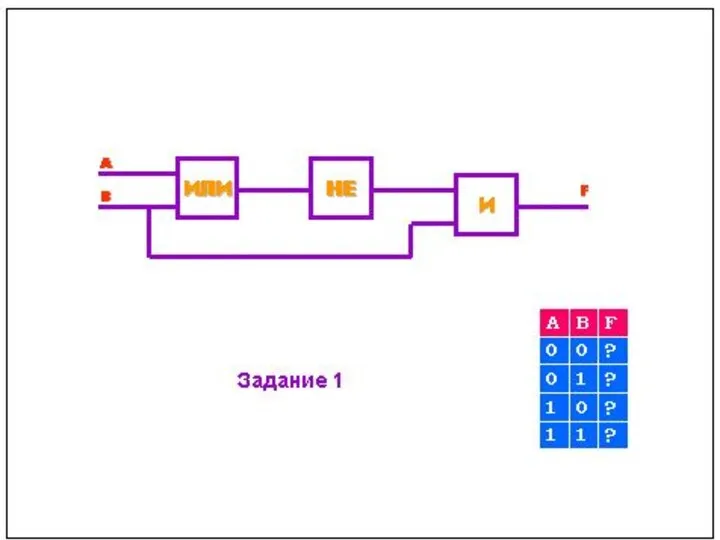 Основы логики
Основы логики Установка 1С - Битрикс
Установка 1С - Битрикс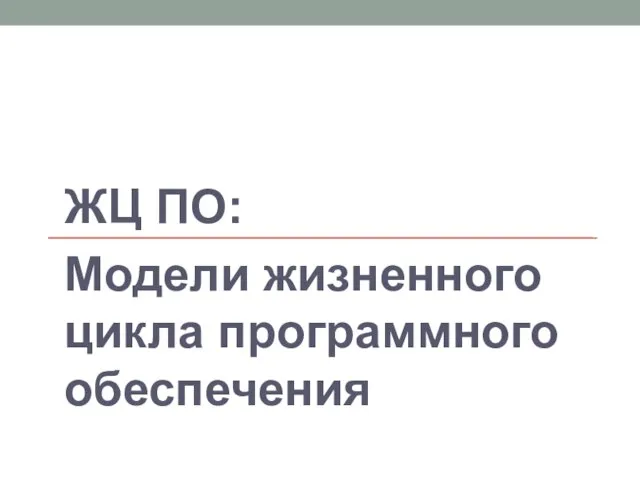 трпо_жцпо-модели
трпо_жцпо-модели IT-Компания. Команда Торнадо. Разработка мобильных приложений
IT-Компания. Команда Торнадо. Разработка мобильных приложений Дизайн для соцсетей. Техническое задание
Дизайн для соцсетей. Техническое задание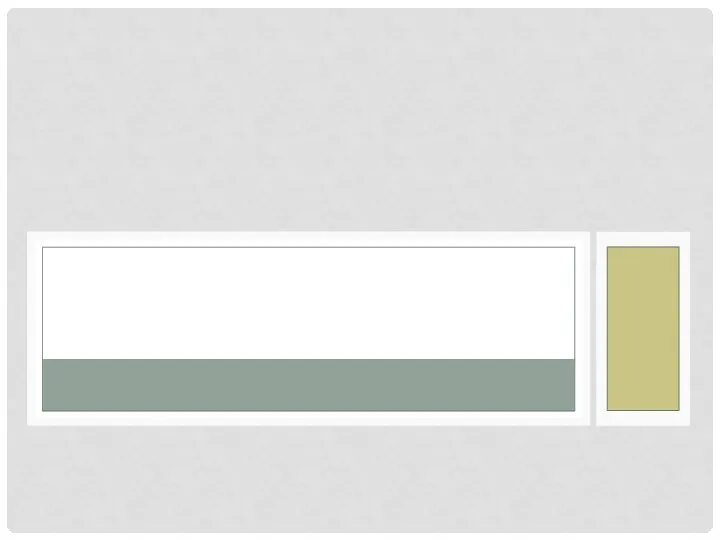 Структура компьютерных сетей
Структура компьютерных сетей КУМИР. Символьные строки 3 V8
КУМИР. Символьные строки 3 V8 Информационные технологии в юридической деятельности
Информационные технологии в юридической деятельности Решение задач. Python 3.7
Решение задач. Python 3.7 MC Office
MC Office Интернет и всемирная паутина
Интернет и всемирная паутина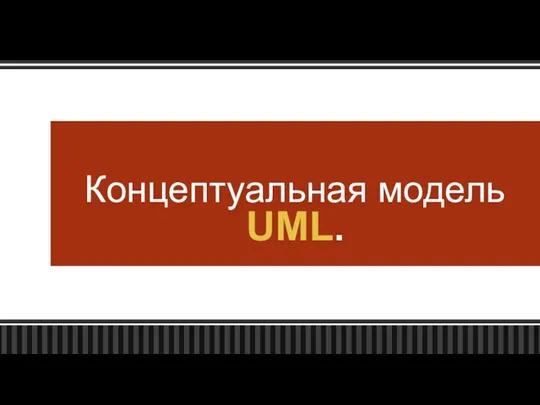 Концептуальная модель UML
Концептуальная модель UML Архитектура Oracle. Процессы и потоки Windows (лекция 6)
Архитектура Oracle. Процессы и потоки Windows (лекция 6) Создание сборок Операционных систем
Создание сборок Операционных систем Компьютерная клавиатура
Компьютерная клавиатура Основные правила функционирования экспертных систем используемых в экспертной деятельности
Основные правила функционирования экспертных систем используемых в экспертной деятельности Обработка информации
Обработка информации Directed by
Directed by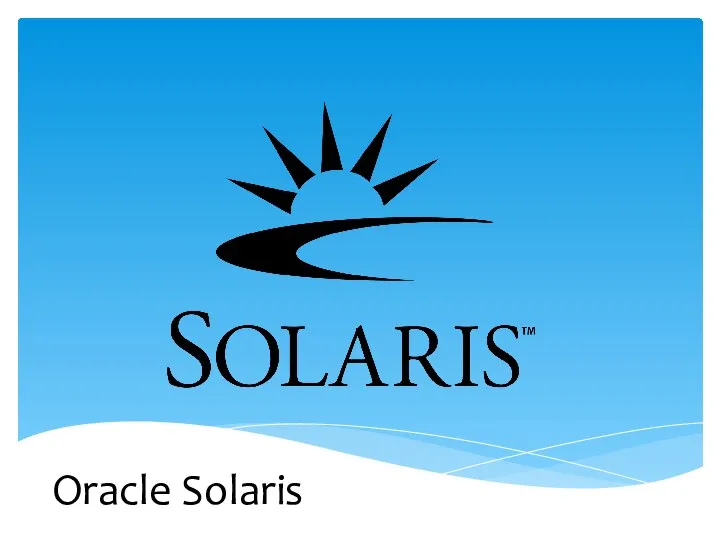 Oracle Solaris
Oracle Solaris